2010国有资产软件操作步骤(修改)1
国有资产清查软件操作手册

基层单位第I部分系统登录与注销1客户端配置要求●内存:大于等于2G●Office2007以及以上,若安装office2003,还需要安装office2007兼容包●IE浏览器需要安装IE8.0以及以上的版本●火狐浏览器支持V21版本2系统登录与注销2.1系统登录在浏览器中输入系统的登录地址。
点击“Enter回车”键进入登录页面,输入用户名、密码,点击登录后即可进入系统。
图2-1系统登录界面登录系统后进入系统首页界面,点击【2016资产清查】或待办事项下的【财政部已下发清查基准日,请您开展清查】,即可进入2016年资产清查功能。
图2-2系统首页界面2.2修改密码图2-3修改密码界面2.3系统注销弹出提示界面“确认要注销系统”,图2-4系统注销第II部分基层单位功能操作12016资产清查填报功能概述:资产清查功能模块主要是为了满足行政事业单位资产清查工作,按步骤完成资产盘点、报表填报、清查材料上传等工作,完成资产清查工作。
操作步骤:(1)进入系统首页界面后,进入到“2016资产清查填报”操作说明界面:图1-1清查功能入口图1-2清查功能说明界面界面按钮说明:以后不再提示:勾选后,下次在进入2016资产清查功能将不提示此界面。
(2)2016年资产清查填报功能界面,可以按1至7步完成清查数据的填写与上报工作。
图1-3清查填报功能界面2第一步清查准备功能概述:为确保清查数据的准确性,资产清查工作开展前需对系统数据进行全面检查,并对待处理的事项的进行处理,保证后续清查工作的顺利开展。
操作步骤:则可忽略事项,导对数据进行修改。
图2-1清查准备界面注意事项:●清查准备中,“必须完成的事项”需要全部处理完成,否则会影响报表数据。
●可选事项中若单位不计提折旧,则可以点击忽略,跳过此步骤。
●注意事项中2015年发生的业务,记账日期需在清查基准日之前,若已检查完毕,点击完成即可。
2.1单位执行的会计制度不能为“其他”功能概述:检查单位执行会计制度,如果为“其他”则需要根据实际情况进行修改。
2010国有资产单位数据上报说明(图解)

2010国有资产单位数据上报说明(图解)一、单位信息维护1、单位以资产录入人员身份登陆系统,进入国有资产管理界面,点击2009年度资产统计报表如图中箭头所指:2、下一步点击基层单位,如图中箭头所指:3、下一步点击单位信息维护,如图中箭头所指:4、下一步选中单位,再点击加载选择单位信息,如图中箭头所指:5、经上一步后,出现如下图界面:6、下一步,同级财政单位层次代码填写为区域代码:341182,如图中箭头所指:单位选择事业:机关或事业单位,如下图箭头所指;9、下一步事业单位行业门类,仅由单位性质为事业的单位填列,行政单位不用填列,如下图所示:注:事业单位在填此选项时要准确填报分类,否则会影响到下一步报表的填报9、下面“组织机构代码、法人代表、批准设立单位、成立日期、批准设立文号、编制人数、通讯地址、地址、邮编”等均为手工填列;“单位垂管状况、预算级次代码、行业类别、行政区划代码、财务制度、单位管理办法”均为弹出数据窗口,根据单位情况选择填列。
10、上述步骤完成后,点击保存,至此完成单位信息维护工作。
进入下一步单位报表填报。
二、单位报表填报1、进入报表填报,点击单位报表填报,再点击填写报表,如下图箭头所示,2、经上一步,出现下图(默认表1,资产情况表),固定资产数据已自动提取,单位再根据2009年12月31日资产负债表上的数据,填报流动资产、对外投资、无形资产、其他资产。
3、下一步填报单位机构人员情况表,点击表头,如下图箭头所示,将单位情况表中的编制数、年末实有人数、独立编制机构数、独立核算机构数等据实填报。
4、下一步,上面两张表填写完后,点击保存数据,关闭窗口,进入下图(注意此时上报按钮为虚,如箭头所指处),点击上报状态复选框(黑三角),如箭头所指。
5、经点击出现下图所示,将上报状态选择为未上报,如箭头所指,此时上报按钮为实。
6、下一步如下图箭头所指,点击上报,此时单位上报工作全部完成。
时间仓促,如有不明请致电财政局8151669,谢谢!。
国资软件操作流程PPT课件
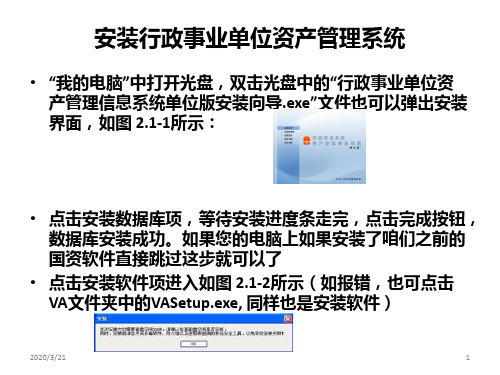
钮。
• 注意:人员表新增后,日期修改为2012-12-31 • 独立编制和独立核算 一定要填写(人员表要填全)按12年
底决算填写
2020/3/21
5
卡片录入
• 本节以交通运输设备卡片为例进行说明,其他类卡片的录 入与入账操作可以参考交通运输设备卡片进行。
• 点击安装软件项进入如图 2.1-2所示(如报错,也可点击 VA文件夹中的VASetup.exe, 同样也是安装软件)
2020/3/21
1
• 点击OK按钮,进入如图 2.1-3所示: • 点击继续按钮,进入如图 2.1-4所示:
• 如果要修改默认安装路径,请点击浏览按钮选择磁盘路径, 一般情况下只需选择默认路径即可。安装过程中忽略账套 创建,请勾选上 。点击继续按钮,进入如图 2.1-5所示:
不需要修改) • 把这个文件也需要上报给财政局 • 数据恢复 如有帐套需要选择帐套选择恢复 第一个选择备
份文件,指定数据库还原路径不用选择,然后出现数据后 选择数据,点还原
•
2020/3/21
17
• 进入系统流程图界面后,点击【资产配置】→【交通运输 设备】,进入交通运输设备卡片界面,如下图所示:
• 点击工具栏的新增按钮,输入资产名称、资产分类名 称、价值等各信息项,其中红色标记项为必填项,填 写完成之后,点击保存按钮。
•
点击修改,可以修改卡片
•
点击删除,可以删除卡片
•
点击入帐,可以把当前卡片入
2020/3/21Fra bibliotek9处置
• 点击系统主界面上 资产处置——资产报废(报损),如图 所示:
2020/3/21
国有企业财务决算软件操作手册

国有企业财务决算软件操作手册1. 引言1.1 介绍国有企业财务决算软件操作手册是针对国有企业财务工作人员的一项重要操作指南。
通过本手册,读者可以全面了解如何在日常工作中使用该软件进行财务决算相关操作,提高工作效率并确保数据的准确性。
通过学习本手册,读者可以全面了解国有企业财务决算软件的各项功能,掌握操作技巧,提高工作效率。
希望本手册能够为广大国有企业财务工作人员提供实用的帮助,使他们能够更加便捷地完成财务决算工作,为企业的发展贡献力量。
1.2 目的国有企业财务决算软件是一种专门用于国有企业财务决算工作的软件,旨在帮助国有企业实现财务数据录入、修改、报表生成、系统设置和备份等操作。
本操作手册的目的是为了帮助用户更加熟练地操作国有企业财务决算软件,提高工作效率,减少错误发生的概率。
通过本操作手册,用户将能够了解软件的安装及登录操作方法,学会如何正确地录入和修改数据,掌握报表生成的技巧,熟悉系统设置和备份的步骤,以及解决常见问题的方法。
希望本操作手册能够帮助用户更好地使用国有企业财务决算软件,提高工作效率,使财务决算工作更加准确、规范、高效。
1.3 方法在编写国有企业财务决算软件操作手册的过程中,正确的方法至关重要。
方法是指在实际操作中所应遵循的步骤和技巧。
下面将详细介绍应该采取的方法。
在使用国有企业财务决算软件时,首要的方法是熟悉软件的基本功能和操作流程。
用户需要仔细阅读操作手册,了解软件的各项功能和各个菜单的作用。
只有对软件有足够的了解,才能正确地操作和利用软件。
方法还包括如何正确地输入和修改数据。
在录入数据时,要按照规定格式填写,确保数据的准确性和完整性。
在修改数据时,要注意保存修改记录,以便追溯和核查。
操作过程中要注意数据的保密性,避免出现信息泄露的情况。
报表生成是财务软件操作中的重要环节。
正确的方法是按照要求选择生成报表的时间范围和类型,并检查报表的内容和格式是否符合要求。
在生成报表的过程中,要及时保存和打印,以备未来查阅和备份。
资产管理系统操作说明

资产管理系统操作说明一、录入资产卡片步骤一:进入“资产卡片新建页面”首页点击“验收入账”菜单,进入“资产卡片新建”页面,如下图所示:步骤二:选择卡片类型在“资产卡片新建”页面下,可从页面右侧选择常用的资产卡片类型,若是未找到合适的卡片类型,则可从页面左侧进行“搜索”或者展开下拉菜单的方式选择卡片类型。
如下图所示:步骤三:录入卡片信息选择好卡片类型后,则进入卡片信息页面,根据页面显示,录入卡片的基本信息。
注意:1资产编号不用填写,由系统自动生成;2、红色星号标记的项目为必填项;3、“折旧状态”和“折旧年限”统一按系统默认填写不得修改;4、填写卡片信息时尽量完整、准确,以方便后期管理。
步骤四:保存卡片信息卡片信息录入完成后,点击页面上方的保存即可生成新的资产卡片。
提示:1、除家具、图书外,其他设备均要保证“一卡一物”,即一张卡片对应一个设备,数量为1,价格为单台设备的价格;2、如有多台相同设备,可按照上述步骤生成一张卡片后,点击卡片上方的“复制新增”菜单,然后核对卡片信息后,点击“保存”,即可生成一张新的资产卡片;3、若同批量设备较多,如需要录入100台相同设备的卡片,则可按上述步骤新建一张卡片后,按下面顺序操作:“验收入账”→“资产卡片查看”→勾选刚才新建的资产卡片→“批量”→输入需要复制的卡片数(如99)→“确定”二、资产验收步骤一:进入“资产验收申请”页面首页点击“验收入账”菜单,进入“资产验收申请”页面,如下图所示:步骤二:新建验收单在“资产验收申请”页面下,点击“新建验收单”,在系统弹出验收单界面后可按下面方式操作:“选择验收卡片”→勾选新建的待验收资产卡片→“确定”→填写验收单信息(如:项目名称、经费来源等等)→“保存”→“提交”步骤三:提交院级验收院级验收单“提交”后,各资产管理员可从系统中打印验收单,并将纸质材料提交至统计与国有资产管理处等待院级验收。
需要的材料如下:验收单1份(系统打印)、院级验收申请2份、部门验收报告2份、合同复印件2份。
2010年行政事业单位资产管理信息系统

2010年行政事业单位资产管理信息系统数据报送操作说明一、系统下载安装各单位仍使用上年已安装的财政部“行政事业单位资产管理信息系统(单位版)”。
如果单位因特殊原因需要下载安装该软件,可登陆院网“通知公告”栏从2010年4月20日发布的《关于实施财政部行政事业单位资产管理信息系统有关工作的通知》附件中下载,并从2010年5月11日发布的《关于财政部资产管理信息系统使用应注意的问题及补丁程序的通知》附件中下载补丁程序。
软件安装及操作见《行政事业单位资产管理信息系统(单位版)用户手册》第5-12页。
二、数据准备(一)国管局系统数据导出打开国管局的“中央行政事业单位国有资产管理平台”,点击任务选择“中央行政事业单位国有资产年度决算报表(2010年)”作为当前任务。
然后回到主界面下,点击“传送”选择“导出Excel文档”导出11类固定资产明细表(国管资明细04表——国管资明细14表)。
(二)财政部系统(单位版)数据准备1.登陆财政部网站,从“下载中心”栏选择“行政事业单位资产管理信息系统”,下载财政部系统模板,将模板中举例数据清零。
2.将上述国管局系统导出的11类固定资产明细表(国管资明细04表——国管资明细14表)数据粘贴到财政部系统模板相应项目。
3.在财政部系统模板中补充“使用/管理部门”、计量单位等信息。
方式如下:(1)数据粘贴完成后,对财政部系统模板数据按照原资产编号通过EXCEL的排序功能进行排序。
(2)登录ARP“中国科学院报表查询系统”,借用“财政部固定资产系统接口”程序查询,导出11类固定资产明细表(EXCEL 表)。
在导出EXCEL表时,选择“增加期间”为ARP系统建账初始时间至2010-12。
(3)对ARP系统导出的EXCEL表数据按照原资产编号通过EXCEL的排序功能进行排序。
(4)排序完成后,将ARP系统导出的EXCEL表中“使用/管理部门”、计量单位等数据粘贴到财政部系统模板相应项目。
国有资产登记简化操作步骤

A++国有资产基本设置一.浏览器的设置1.输入地址,进入主页面输入地址(,进入《国有资产系统》页面,2.添加受信任站点依次点击《工具》→《Internet选项》,弹出《Internet选项》对话框→→→→→→→→→→依次点击《安全》→《受信任的站点》→《站点》,弹出《可信站点》对话框输入地址,点《添加》【如果弹出如图所示的错误只需把对话框下方的《对该区域中的所有站点要求服务器验证(https)》前面的勾去掉,再重新添加即可】添加完成后点《确定》3.设置自定义级别在《Internet选项》对话框中点《自定义级别》,弹出《安全设置》对话框→→把除《使用弹出窗口阻止程序》以外的所有的选项都改为《启用》(一共二十多个)设置完成后点《确定》→→《确定》→→《确定》4.关闭弹出窗口阻止程序在主页面上点击《工具》下的《关闭弹出窗口阻止程序》二.登陆注意事项1.用户登录输入用户名(数字)、(无初始密码),点《登陆》第一次登陆会出现如图所示更新提示(请耐心等待2—5分钟)2.检查信息是否准确登陆进系统后会弹出《我的工作环境---网页对话框》页面(也可点击工作环境)查看单位名称是否正确、登录帐号名是否为你本人(如果发现单位错误或账号名错误,请确认你的用户名是否输入正确,也可联系我们进行查看)3.修改密码确认单位和登陆帐号名正确后,需要进行密码修改点击《修改密码》进行密码修改(建议:密码设置好后将密码记在记事本、电脑或QQ等上)三.基础资料的设置(单位资料的设置)点击《国有资产管理系统》在页面的左边依次点开《国有资产管理系统》→《基础资料》→《单位资料》1.系统选项的设置点击《系统选项》,再点击《系统启用日期》和《系统业务日期》后面的小日历,选择7-12,设置好日期后点《保存》2资产增减方式的设置点击《资产增减方式》,点《批量导入》在弹出的《资产增减方式—网页对话框》中点最上方的正方形,选中本页的15个再点下页点最上方的正方形,选中本页的4个最后点击《确定》3.资产维护方式的设置点击《资产维护方式》---《新增》在弹出的网页上,点击《维方式代码》‘后面的放大镜弹出《选择资产维护方式—-网页对话框》,选中第一个,点保存再点击《新增》----《维护方式代码》后的《放大镜》,选择第二个,点保存,然后点退出4.资产收益类型的设置依次点击《资产收益类型》---《新增》在弹出来的页面中点《收益类型代码》后面的放大镜,依次将4种收益类型添加进去(方法同3)5.资产使用部门核算的设置依次点击《资产使用部门核算设置》---《新增》弹出页面,在《使用部门代码》后填0001,填写《使用部门名称》,保存后再点新增使用部门代码规则:4--4 从0001开始依次往后排。
国资委产权管理信息系统使用指南

国资委产权管理信息系统使用指南下载提示:该文档是本店铺精心编制而成的,希望大家下载后,能够帮助大家解决实际问题。
文档下载后可定制修改,请根据实际需要进行调整和使用,谢谢!本店铺为大家提供各种类型的实用资料,如教育随笔、日记赏析、句子摘抄、古诗大全、经典美文、话题作文、工作总结、词语解析、文案摘录、其他资料等等,想了解不同资料格式和写法,敬请关注!Download tips: This document is carefully compiled by this editor. I hope that after you download it, it can help you solve practical problems. The document can be customized and modified after downloading, please adjust and use it according to actual needs, thank you! In addition, this shop provides you with various types of practical materials, such as educational essays, diary appreciation, sentence excerpts, ancient poems, classic articles, topic composition, work summary, word parsing, copy excerpts, other materials and so on, want to know different data formats and writing methods, please pay attention!第一部分:系统概述。
1.1 系统介绍。
国资委产权管理信息系统是国务院国资委直属单位及其下属企业使用的信息化管理工具,旨在帮助管理国有资产,提高国有资产的效益和管理水平。
资产管理软件使用方法
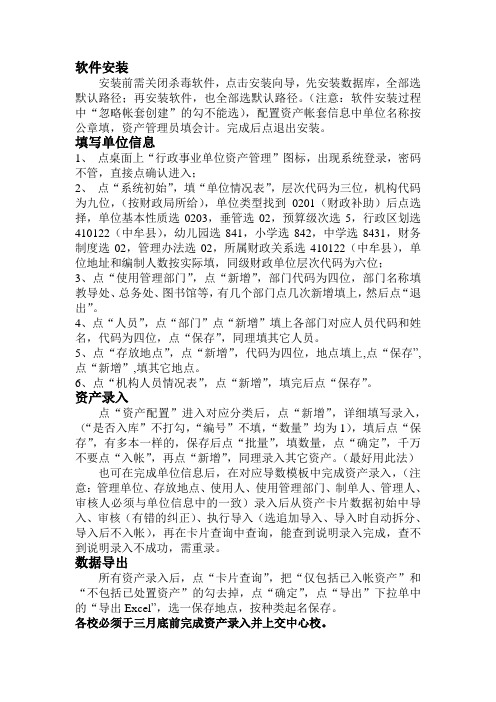
软件安装安装前需关闭杀毒软件,点击安装向导,先安装数据库,全部选默认路径;再安装软件,也全部选默认路径。
(注意:软件安装过程中“忽略帐套创建”的勾不能选),配置资产帐套信息中单位名称按公章填,资产管理员填会计。
完成后点退出安装。
填写单位信息1、点桌面上“行政事业单位资产管理”图标,出现系统登录,密码不管,直接点确认进入;2、点“系统初始”,填“单位情况表”,层次代码为三位,机构代码为九位,(按财政局所给),单位类型找到0201(财政补助)后点选择,单位基本性质选0203,垂管选02,预算级次选5,行政区划选410122(中牟县),幼儿园选841,小学选842,中学选8431,财务制度选02,管理办法选02,所属财政关系选410122(中牟县),单位地址和编制人数按实际填,同级财政单位层次代码为六位;3、点“使用管理部门”,点“新增”,部门代码为四位,部门名称填教导处、总务处、图书馆等,有几个部门点几次新增填上,然后点“退出”。
4、点“人员”,点“部门”点“新增”填上各部门对应人员代码和姓名,代码为四位,点“保存”,同理填其它人员。
5、点“存放地点”,点“新增”,代码为四位,地点填上,点“保存”,点“新增”,填其它地点。
6、点“机构人员情况表”,点“新增”,填完后点“保存”。
资产录入点“资产配置”进入对应分类后,点“新增”,详细填写录入,(“是否入库”不打勾,“编号”不填,“数量”均为1),填后点“保存”,有多本一样的,保存后点“批量”,填数量,点“确定”,千万不要点“入帐”,再点“新增”,同理录入其它资产。
(最好用此法)也可在完成单位信息后,在对应导数模板中完成资产录入,(注意:管理单位、存放地点、使用人、使用管理部门、制单人、管理人、审核人必须与单位信息中的一致)录入后从资产卡片数据初始中导入、审核(有错的纠正)、执行导入(选追加导入、导入时自动拆分、导入后不入帐),再在卡片查询中查询,能查到说明录入完成,查不到说明录入不成功,需重录。
行政事业单位国有资产管理信息系统操作流程更新
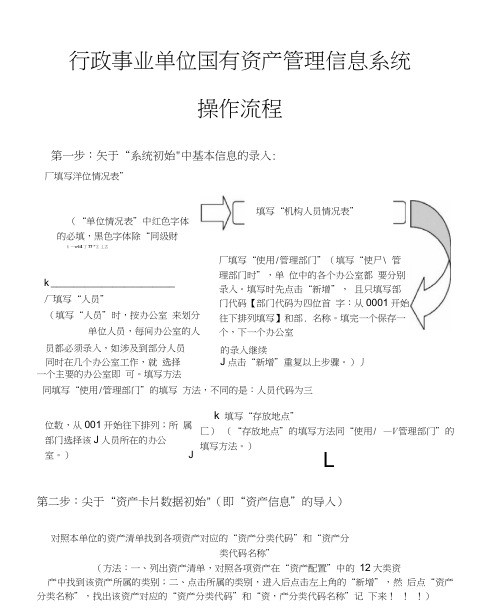
同时在几个办公室工作,就 选择J 点击“新增”重复以上步骤。
)丿一个主要的办公室即 可。
填写方法同填写“使用/管理部门”的填写 方法,不同的是:人员代码为三k 填写“存放地点” 匚) (“存放地点”的填写方法同“使用/ —V 管理部门”的填写方法。
) L第二步:尖于“资产卡片数据初始"(即“资产信息”的导入)对照本单位的资产清单找到各项资产对应的“资产分类代码”和“资产分类代码名称”(方法:一、列出资产清单,对照各项资产在“资产配置”中的 12大类资产中找到该资产所属的类别;二、点击所属的类别,进入后点击左上角的“新增”,然 后点“资产分类名称”,找出该资产对应的“资产分类代码”和“资,产分类代码名称”记 下来! ! !) 行政事业单位国有资产管理信息系统 操作流程 第一步:矢于“系统初始"中基本信息的录入: 厂填写洋位情况表” (“单位情况表”中红色字体 的必填,黑色字体除“同级财 ¥ 宀=1/4丁77 ” Z 丄古 填写“机构人员情况表” k ______________________ 厂填写“人员” (填写“人员”时,按办公室 来划分单位人员,每间办公室的人 厂填写“使用/管理部门”(填写“使尸\ 管理部门时”,单 位中的各个办公室都 要分别录入。
填写时先点击“新增”, 且只填写部门代码【部门代码为四位首 字:从0001开始往下排列填写】和部. 名称。
填完一个保存一个,下一个办公室 员都必须录入,如涉及到部分人员 的录入继续位数,从001开始往下排列;所 属部门选择该J 人员所在的办公室。
) J填写EXCELg (即资产信息的录入)(12大类的EXCEL表在“单位表”文件夹中的“导数模板”文件夹中的“EXCEL导数模板”中。
需要填写哪类的表,就从“导数模板”文件夹中复制该类表到电脑桌面上,填写桌面上的这张表【这样做,可以使“导数模板”中的EXCEL表重复使用】。
国资软件简要操作流程
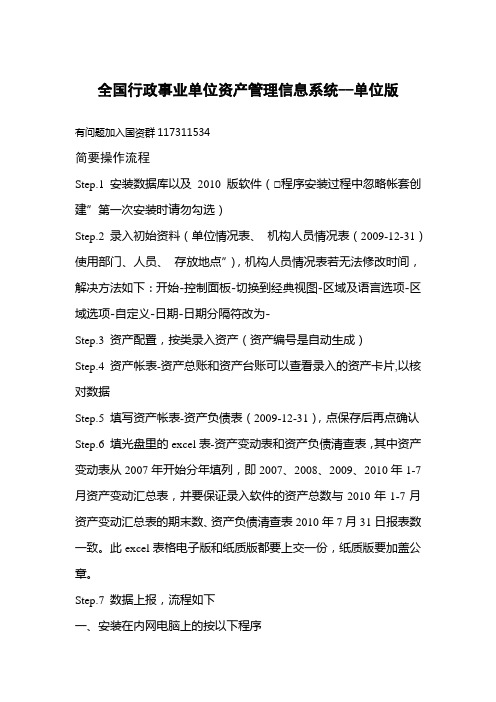
全国行政事业单位资产管理信息系统--单位版有问题加入国资群117311534简要操作流程Step.1 安装数据库以及2010版软件(□程序安装过程中忽略帐套创建”第一次安装时请勿勾选)Step.2 录入初始资料(单位情况表、机构人员情况表(2009-12-31)使用部门、人员、存放地点”),机构人员情况表若无法修改时间,解决方法如下:开始-控制面板-切换到经典视图-区域及语言选项-区域选项-自定义-日期-日期分隔符改为-Step.3 资产配置,按类录入资产(资产编号是自动生成)Step.4 资产帐表-资产总账和资产台账可以查看录入的资产卡片,以核对数据Step.5 填写资产帐表-资产负债表(2009-12-31),点保存后再点确认Step.6 填光盘里的excel表-资产变动表和资产负债清查表,其中资产变动表从2007年开始分年填列,即2007、2008、2009、2010年1-7月资产变动汇总表,并要保证录入软件的资产总数与2010年1-7月资产变动汇总表的期末数、资产负债清查表2010年7月31日报表数一致。
此excel表格电子版和纸质版都要上交一份,纸质版要加盖公章。
Step.7 数据上报,流程如下一、安装在内网电脑上的按以下程序1、系统功能-批量入账(入账后卡片不能删除,只能修改)2、系统功能-生成分析数据,如果数据有修改,改了之后就要生成分析数据,不然还是修改之前的数据3、系统功能-交换中心参数配置,名称:芙蓉区ip地址:http://10.105.40.139:7001/netrep用户名:芙蓉区密码:frq勾选将该连接作为审批链接,点击测试连接4、系统功能-交换中心执行任务-连接,选中任务,点执行二、没有安装在内网电脑上的按以下程序:1、2同上3、在群共享里下载任务文件芙蓉区2010年7月31日数据收集.dzp,或联系相关人员4、系统功能-交换中心执行任务-文件导入,导入成功后左边会出现任务,选中任务-执行,执行成功后文件导出5、将导出文件发给相关人员。
国有资产管理系统的工作流程与任务分配

国有资产管理系统的工作流程与任务分配国有资产是指国家所有的资产,包括土地、资源、企事业单位、金融机构等。
为了有效管理和利用这些国有资产,国家建立了国有资产管理系统。
本文将介绍国有资产管理系统的工作流程以及任务分配,以帮助读者更好地理解这个系统。
一、工作流程国有资产管理系统的工作流程包括资产登记、评估、监管、流转和处置等环节。
下面将详细介绍每个环节的工作内容。
1. 资产登记资产登记是国有资产管理系统的第一步,通过对国有资产进行登记,可以建立起国有资产的数据库。
资产登记的工作内容包括资产名称、类别、所有权归属、规模、位置等的录入及更新,以及与其他部门的信息交互。
2. 资产评估资产评估是为了确定国有资产的价值,便于管理和决策。
资产评估的工作内容包括对资产进行核实、分析和估值等,以确定其市场价值、净资产价值或其他评估标准,并编制相应的评估报告。
3. 资产监管资产监管是指对国有资产的管理和监督,以确保其安全和有效利用。
资产监管的工作内容包括对资产流转、使用、维护等进行监督和检查,了解资产使用情况,及时发现问题并进行处理。
4. 资产流转资产流转是指将国有资产在不同单位之间进行调拨或交易。
资产流转的工作内容包括资产调配、交接、过户等,以确保资产的流转过程合规、公正和高效。
5. 资产处置资产处置是指对国有资产进行变卖、清理或报废等处理。
资产处置的工作内容包括资产鉴定、拍卖、协议转让等,以实现资产的最优化利用和价值实现。
二、任务分配国有资产管理系统的任务分配是为了实现工作的有序进行和责任的明确。
任务分配的原则是按照工作内容和职责来划分,并通过制定工作规程、流程和制度来约束和监督。
下面将介绍国有资产管理系统中常见的任务分配。
1. 资产登记和更新资产登记和更新的任务一般由国有资产管理部门负责,他们负责对资产进行登记和更新,包括录入资产基本信息、核实资产归属、更新位置和规模等。
2. 资产评估资产评估一般由专业的评估机构或部门负责,他们负责对国有资产进行评估,包括核实资产价值、估算资产价值、编制评估报告等。
国资经营预算软件-用户手册-系统初始精品文档19页

国有资产经营预算软件-用户手册目录一、系统初始 (1)(一)、系统安装 (1)(二)、软件卸载 (2)二、数据填报 (2)2、数据录入 (2)3、菜单功能 (2)4、数据审核 (4)5、数据传输 (4)6、数据查询及应用 (7)7、打印 (11)8、系统管理 (13)一、系统初始(一)、系统安装已安装过《上海市国资委统计评价管理平台》软件用户可以直接安装本软件;其他用户请先安装MSDE程序,到天臣公司网tcunit下载。
1.用户以超级用户(管理员)登陆电脑,运行经营预算软件安装程序。
双击图标,运行安装程序,系统弹出安装窗口界面如图1.1-1:图1.1-1:2.单击“下一步”进入“选择目的地位置”窗口,如图 1.1-2。
系统默认安装路径为“C:\Program Files\经营预算软件”,用户也可以单击“浏览”按钮,选择安装路径。
设置好路径后,单击“下一步”按钮。
图1.1-23. 进入“选择程序文件夹”窗口,用户如无特殊需求请选择默认程序文件夹,单击“下一步”按钮,系统将根据用户所指定的路径及所选组件安装经营预算软件。
4.自动安装报表参数如图,选择企业类别。
选择正确的企业类别填报,如下。
5. 安装完成后,用户单击“完成”按钮退出经营预算软件的安装。
(二)、软件卸载如果要卸载经营预算软件程序,选择“开始/程序/经营预算软件 /卸载经营预算软件”,弹出“修改、修复、删除”窗口,如图1.1-3。
用户要删除经营预算软件程序,请选择“删除”并单击“下一步”按钮,数秒钟后系统完成删除。
图1.1-3二、数据填报1、注意事项* 国资经营预算报表金额单位为万元* 正确的填表顺序如下:1)、新增封面2)、基本表(依次填写利润及利润分配预算表、资产负债预算表等)3)、辅助表(浮动表注意表间审核)4)、综合表(蓝色格子为计算部分,空白单元格手工录入)2、数据录入功能:在数据录入界面内可执行封面代码、报表数据的录入,报表数据审核,封面及报表的打印,单位数据的管理。
松辽委资产管理系统2010年工作操作流程_

松辽委2010年事业单位资产管理信息系统单位版操作流程1 .2010年新增资产及账表录入根据水利部相关文件的要求,2010年数据收集,首先必须保证资产管理信息系统中2009年12月31日之前的固定资产总账与2010年财务账的期初数要一致,也就是说在2010年固定资产数据录入前必须要将系统中2009年12月31日之前的符合条件的固定资产下账,做资产处置,使得资产账与财务账,资产账与实物账相一致。
以下是2010年新增固定资产录入流程:第一步:新增“机构人员情况表”,报表日期为“2010-12-31”,报表数据来源于“2010年部门决算软件”中“机构人员情况表”。
第二步:录入2010年新增的固定资产卡片。
这里以“仪器仪表及量具”为例介绍,填入的内容参考下图,填完后点击“保存”,并点击“入账”按钮(资产必须入账)。
第三步:新增“资产负债表”,报表日期为“2010-12-31”,报表数据来源于“2010年部门决算软件”中“资产负债简表”。
第四步:点击“资产负债表”【对账】按钮,进行资产账与财务账对账。
第五步:对账结果如下图所示,如果对账不通过,请检查“资产负债表”和卡片的取得日期(日期是否是2010-12-31之前)。
第六步:对账通过后,点击“保存”,并点击【确认】按钮。
资产录入结束。
2.固定资产处置根据国家财政部的统一要求,在去年的固定资产管理实施过程中,各行政事业单位录入了2009年12月31日之前的单位全部固定资产。
接下来2010年数据收集工作马上就要开展,为了使固定资产资产账与财务账,资产账与实物账的数据一致性,首先要做的就是对2009年12月31日之前的符合条件的固定资产做资产处置(资产调剂、资产报废/报损、资产出售/出让/转让、资产置换、资产担保)。
以下是固定资产处置流程:2.1 资产回收入库单位版用户首先将2010年12月31日之前的将要处置的资产在系统中做“资产回收入库”。
具体造作流程如下:(1)首先以资产管理员身份登录系统。
国资经营预算软件使用补充说明

XXXX年度国资经营预算软件使用补充说明一、安装1、尚未安装过“国资信息收集平台”的,先安装“国资信息收集平台2.0版软件完整版下载(新用户推荐下载)”;步骤为先安装数据引擎,随后安装软件,最后导入对应类型(产业集团、投资公司或科研院所)的“XXXX年度国资经营预算参数”。
2、已安装过“国资信息收集平台”的,先卸载老版“国资信息收集平台”(操作说明:点击“开始”按钮,选择“程序”“国资信息收集平台”“卸载国资信息收集平台”),随后下载“国资信息收集平台2.0版软件精简版(老用户推荐下载)”,直接安装“国资信息收集平台2.0版软件精简版”,最后导入对应类型(产业集团、投资公司或科研院所)的“XXXX年度国资经营预算参数”。
(图1)二、基本表部分填报流程XXXX年度国资经营预算软件中基本表分“基本表(上报数据)”和“基本表(汇总提取数据)”两部分。
1、不需要使用汇总提取功能的单位,可直接在“基本表(上报数据)”部分输入数据,经审核无误后,打印输出并上报我委。
2、需要使用汇总提取功能的单位,首先,利用“基本表(汇总提取数据)”部分提供的提取数据和汇总合并功能分别生成集团本级和集团合并口径数据(具体操作详见软件帮助菜单);然后,将集团本级数据复制粘贴到“基本表(上报数据)”的“集团本级”,将集团合并数据复制粘贴到“基本表(上报数据)”的“集团合并”;最后,在“基本表(上报数据)”部分审核无误后,打印输出并上报我委。
三、编制XXXX年度国资经营预算时,只能在下拉框中选择“XXXX预计”或“XXXX决算”,已完成XXXX年审计决算的,选择“XXXX决算”,尚未完成XXXX年审计决算的的,选择“XXXX 预计”。
注意“XXXX预计”和“XXXX决算”仅供导入XXXX 年度国资经营预算数据时使用。
四、需要使用XXXX年国资经营预算数据的单位,可以将XXXX 年国资经营预算数据导入到新版的国资信息收集平台,具体操作流程如下:(1)将XXXX年国资经营预算软件中的单位数据导出,生成.tcfx 文档(注意只导出单位数据,不要导出参数等),然后卸载原安装的XXXX年国资经营预算软件。
国有资产配置操作流程

2016年度中央行政事业单位
通用资产配置计划表参数安装操作流程
一、有中央行政事业单位国有资产管理平台
1、方法一
1)关闭管理平台程序,打开下载的参数文件夹,选择双击,弹出如图1:
图1自动安装界面
2)选择好装入项目及“装入目标位置”后,单击“安装”,任务自动安装;
图2开始数据装入
3)装入完毕后,单击确定按钮结束装入工作,同时退出向导。
2、方法二
1)下载网上的配置计划参数并解压。
2)选择【传送\数据装入】菜单或单击按钮,弹出“数据装入向导”,如图3:
图3选择装入文件
3)单击按钮,在弹出的“打开”窗口中选择装入数据的路径(下载参数文件夹中的jio
文件),单击“打开”按钮,回到图3中;
4)在图中的“数据装入信息”的编辑框中,可以看到装入的内容;
5)单击“下一步”按钮,如图4,在图中左边列出了所有被选项目,选择“报表参数”
项(其前的复选框中有“√”标记的,表示此项目需要被装入);
图4选择装入项
6)选择好装入项目及“装入目标位置”(装入到新建任务)后,弹出任务存放路径配置界
面,单击“确定”即可。
图5
7)单击“下一步”,进入另一状态窗口,在此列出了装入的目标信息(任务名称、标识以
及位置);图6
图6开始数据装入
8)
二、没有中央行政事业单位国有资产管理平台
1、先安装中央行政事业单位国有资产管理平台
1)下载中央行政事业单位国有资产管理平台安装程序,并解压。
2)打开安装文件夹,直接运行;
3)在弹出的程序安装界面,安装提示一步步安装即可。
2、安装2016年配置计划参数,按照“一”中的方法一与方法二即可。
- 1、下载文档前请自行甄别文档内容的完整性,平台不提供额外的编辑、内容补充、找答案等附加服务。
- 2、"仅部分预览"的文档,不可在线预览部分如存在完整性等问题,可反馈申请退款(可完整预览的文档不适用该条件!)。
- 3、如文档侵犯您的权益,请联系客服反馈,我们会尽快为您处理(人工客服工作时间:9:00-18:30)。
2010全国行政事业资产管理软件操作步骤
1首先需要到财政局(国产局拷贝09年资产备份数据jbk文件)。
2将自己电脑上的原始数据删除,恢复新拷贝的09年jbk文件。
3再其基础上新增2010年新增资产。
4将2010年单位情况表,资产负债表填报上去,填报日期必须是2010年12月31日。
5检查各项数据录的是否正确,注意录新增卡片时取得日期时间不能录错。
6对账(资产卡片汇总数必须和2010年决算负债表固定资产期末数相等)
7没有问题了可以先不要做入账操作,待报送国产局审核通过后统一入账。
8备份数据。
9如果有需要报废的资产将新备份的jbk文件送报到财政局进行资产审批。
详细步骤如下:
1首先需要到财政局(国产局拷贝09年资产备份数据jbk文件)。
2将自己电脑上的原始数据删除,恢复新拷贝的09年jbk文件。
(1)
双击图标
(2)
用户名:admin 密码:system
(3)登录后依次点‘文件’---‘账套维护’---单击单位名称---点‘删除’—‘确定’(4)关闭软件重新登录
(5)恢复拷贝的09年jbk文件
用户名:admin 密码:system
(6)登录后依次点‘文件’---‘账套维护’—‘恢复’---‘选择jbk文件’---点击单位名称---点击‘还原’
3再其基础上新增2010年新增资产
注意取得日期是在2010年
4将2010年机构人员情况表,资产负债表填报上去,填报日期必须是2010年12月31日。
5检查各项数据录的是否正确,注意录新增卡片时取得日期时间不能录错
6对账(资产卡片汇总数必须和2010年决算负债表固定资产期末数相等)
将第一个勾勾去掉
查询出的卡片合计数需要和2010年负债表固定资产期末数相等
7没有问题了可以入账操作
———————
8备份数据
同上2--(5)
9如果有需要报废的资产将新备份的jbk文件送报到财政局进行资产审批。
